Как сохранять вкладки при закрытии браузеров
 Как часто у вас случалось в процессе работы в интернете случайно или по нелепой ошибке закрыть браузер? Наверняка не раз и не два. И несколько вкладок, которые у вас были открыты, разумеется были потеряны.
Как часто у вас случалось в процессе работы в интернете случайно или по нелепой ошибке закрыть браузер? Наверняка не раз и не два. И несколько вкладок, которые у вас были открыты, разумеется были потеряны.
Конечно, если у вас открыта пара вкладок — это не проблема, вы их помните и быстро откроете заново. Однако, у большинства пользователей количество открытых вкладок обычно превышает 10-ть штук, часто даже в разы, и в этом случае вспомнить их все просто так уже не получится.
В этой развернутой статье просто и понятно рассказано как включить сохранение вкладок во всех популярных браузерах с картинками и примерами.
Кстати, вам может пригодиться и наша недавняя мини-инструкция, даже скорее совет, в котором мы рассказывали как быстро открыть только что закрытую вкладку в разных браузерах.
Безусловно, закрытые вкладки можно восстановить из истории посещений вашего браузера, но это лишние телодвижения, которые к тому же не каждый знает как совершить. Гораздо проще и удобнее поставить настройку в браузере, которая автоматически открывает все вкладки после закрытия (случайного или намеренного) браузера.
Пусть кому-то эта статья покажется очевидной, но наверняка найдется множество людей, которые хотят узнать как сохранить свои вкладки в различных браузерах при их закрытии. Как раз для них эта инструкция.
Не все из пользователей компьютеров знают, что во всех популярных нынче браузерах есть функция сохранения открытых вкладок при их закрытии, именно её то мы и будем включать в самых распространенных браузерах в этой статье.
Как сохранять вкладки при закрытии Google Crome
 Первый на очереди — самый популярный в последнее время браузер от Google под названием Chrome.
Первый на очереди — самый популярный в последнее время браузер от Google под названием Chrome.
Для того, что бы сохранить вкладки в хроме после закрытия браузера проделайте следующие действия.
1. Откройте настройки Chrome
Нажмите иконку в правом верхнем углу браузера и в выпадающем меню выберите пункт «Настройки».

2. Включите сохранение вкладок
Буквально во второй строке настроек нас ждет нужная нам опция. В графе «При запуске открывать» установите галочку на пункте «Ранее открытые вкладки».

Готово, теперь после перезапуска браузера все открытые ранее вкладки будут восстановлены, и вкладку с настройками можно закрыть.
Как сохранять вкладки при закрытии Opera
 Далее рассмотрим, как не потерять открытые вкладки при закрытии Оперы. Для этого откройте настройки браузера и первом же пункте открывшейся страницы, который называется «При запуске», поставьте галочку напротив строки «Продолжить с того же места».
Далее рассмотрим, как не потерять открытые вкладки при закрытии Оперы. Для этого откройте настройки браузера и первом же пункте открывшейся страницы, который называется «При запуске», поставьте галочку напротив строки «Продолжить с того же места».

Теперь после закрытия браузера и последующего его открытия, все вкладки будут открыты как в предыдущем сеансе.
Как сохранять вкладки при закрытии Mozilla Firefox
 Следующий на очереди браузер от компании Mozilla под названием Firefox. Что бы всегда сохранять открытые вкладки в Мозиле для работы с ними в следующем сеансе для начала откройте настройки браузера.
Следующий на очереди браузер от компании Mozilla под названием Firefox. Что бы всегда сохранять открытые вкладки в Мозиле для работы с ними в следующем сеансе для начала откройте настройки браузера.
Во вкладке «Основные», практически в самом верху, найдите строчку «При запуске Firefox» и кликните на нее. В выпадающем меню найдите и выберите пункт «Открывать окна и вкладки, открытые в прошлый раз».

В результате этих действий открытые вкладки больше не потеряются при перезапуске или случайном выключении браузера.
Как сохранять вкладки при закрытии Яндекс Браузера
 Для тех немногих, кто по какой-то причине пользуется этим браузером, тоже есть один параграф. Учитывая то, что Яндекс Браузер ничем кроме пары надстроек не отличается от Google Chrome, то и настройки сохранения вкладок у него идентичные.
Для тех немногих, кто по какой-то причине пользуется этим браузером, тоже есть один параграф. Учитывая то, что Яндекс Браузер ничем кроме пары надстроек не отличается от Google Chrome, то и настройки сохранения вкладок у него идентичные.
Итак, если вы хотите сохранить открытые вкладки в Яндекс Браузере для последующей работы с ними в другом сеансе, то откройте его настройки кликом на иконку в правом верхнем углу

Во вкладке «Настройки» вы увидите графу «С чего начинать?». Поставьте в ней галочку напротив пункта «Восстановить вкладки, открытые в прошлый раз». А уж хотите вы открывать Яндекс, если вкладок нет, остается на ваше усмотрение.

Как сохранять вкладки при закрытии Safari
 Для пользователей Сафари не все так однозначно, как для уже перечисленных выше браузеров. Данный браузер мы рассматриваем только на примере Mac OS, так как для Windows Сафари не поддерживается с 2012 года и вряд ли кто-то им пользуется.
Для пользователей Сафари не все так однозначно, как для уже перечисленных выше браузеров. Данный браузер мы рассматриваем только на примере Mac OS, так как для Windows Сафари не поддерживается с 2012 года и вряд ли кто-то им пользуется.
Сохранение вкладок Safari в Mac OS
В операционной системе от Apple эта настройка находится не в браузере, а в «Системных настройках». Нажмите на иконку с яблочком в верхнем левом углу экрана и откройте вышеназванный пункт.

Далее откройте самый первый пункт настроек — «Основные»

и снимите галочку напротив строки «Закрывать окна при завершении работы программы». Так же в следующей строке рекомендуем вам установить максимальное количество (50) «недавних объектов», так как это напрямую влияет на количество сохраняемых вкладок Сафари.

Теперь открытые вкладки в Сафари будут сохраняться при закрытии браузера.
Как сохранять вкладки при закрытии Internet Explorer
 Если данную настройку в браузере Safari мы рассматривали только для Mac OS, то в данном случае будет наоборот, и способ включения настройки для сохранения вкладок в Эксплорере мы будем рассматривать только для Windows. Почему то мы уверены, что Internet Explorer на макбуке не использует никто.
Если данную настройку в браузере Safari мы рассматривали только для Mac OS, то в данном случае будет наоборот, и способ включения настройки для сохранения вкладок в Эксплорере мы будем рассматривать только для Windows. Почему то мы уверены, что Internet Explorer на макбуке не использует никто.
Итак, откройте браузер и в верхнем правом углу нажмите иконку с изображением шестеренки. В открывшемся меню нажмите на строчку «Свойства браузера».

В открывшемся окне нажмите вкладку «Общие», найдите строку «Автозагрузка» и установите галочку напротив пункта «Начинать с вкладок, открытых в предыдущем сеансе».

Теперь все вкладки, которые у вас были открыты ранее, откроются заново при следующем запуске браузера.
Как сохранять вкладки при закрытии Microsoft Edge

Не так давно всеми нами любимая корпорация Microsoft представила новый браузер — Microsoft Edge, который вошел в стандартную сборку Windows 10 и призван заменить морально устаревший Internet Explorer.
Для того, что бы включить сохранение открытых вкладок после закрытия браузера Microsoft Edge, в верхнем правом углу нажмите на иконку с изображением многоточия «. «, и в выпадающем меню выберите нижнюю строчку под названием «Настройки».

В открывшейся боковой панели настроек найдите строчку с текстом «Открыть с помощью», чуть ниже которой поставьте галочку напротив пункта «Предыдущие страницы».

Вот и всё, в результате браузер Edge при запуске будет открывать все те вкладки, с которыми вы его закрывали.
Избегайте потери вкладок и групп при закрытии Chrome
Просмотр с вкладками не только комфортно, но и сегодня необходимо. Все браузеры поддерживают вкладки, и многие из них (например, Chrome, край, Operaи т. д.) ищут новые способы поднять свою полезность на новый уровень. За один сеанс просмотра мы можем открыть десятки вкладок. Многие из нас закрывают их, когда они нам не нужны, а другие остаются открытыми, пока мы не закроем браузер. Однако наверняка мы когда-либо закрывали браузер, или он был закрыт по ошибке, и мы потеряли открытые вкладки. И много рабочего времени.
Это правда, что так же, как ресницы полезны, слишком большая зависимость от них может создать нам проблемы. В браузере может произойти сбой (и полное закрытие), он может плохо сохранить свою информацию или что при открытии браузера из другой программы (например, ссылки в документе) открывается новая пустая вкладка, теряя всю работу из предыдущей сеанс. И то же самое происходит с группы вкладок , группы, что нам может потребоваться время на подготовку, чтобы работать лучше, и что из-за одной из этих проблем мы теряем всю работу.
Эти проблемы с ресницами существуют всегда. И не похоже, что они исправятся обновлением. Поэтому, если мы не хотим потерять открытые вкладки, группы и работу, которая у нас в конвейере, мы должны прибегнуть к этим уловкам.
Закрепление вкладок и групп Chrome
Один из самых простых способов избежать потери вкладок при закрытии браузера — это приколоть их на панели вкладок браузера. Эта опция всегда была доступна в Chrome, и чтобы использовать ее, нам просто нужно щелкнуть правой кнопкой мыши вкладку, которую мы хотим установить, и выбрать эту опцию.
Это самый простой способ сохранить привязку веб-сайтов в браузере и предотвратить их закрытие при закрытии. Однако этот трюк не всегда работает. Бывают случаи, что, хотя у нас есть фиксированные вкладки в панели браузера, когда мы закрываем ее и открываем снова, без видимой причины, они исчезают, и мы возвращаемся к пустой вкладке. Кроме того, это не работает для групп вкладок, поскольку их нельзя закрепить.
Используйте функцию «недавно закрытые»
Благодаря истории, которая сохраняется на всех страницах, которые мы посещаем, Chrome предлагает нам возможность повторно открыть любую из вкладок, которые были недавно закрыты. Это особенно полезно, когда, например, мы закрываем браузер по ошибке, он дает сбой и его нужно принудительно закрыть, или если Windows вылетает или перезагружается.
Chrome временно сохраняет открытый сеанс, чтобы при повторном открытии браузера мы могли его восстановить. Мы можем сделать это разными способами. Первый — использовать сочетание клавиш Control + Shift + T, а второй — открыть меню параметров> История и выбираем группу вкладок, которую мы хотим получить из списка.
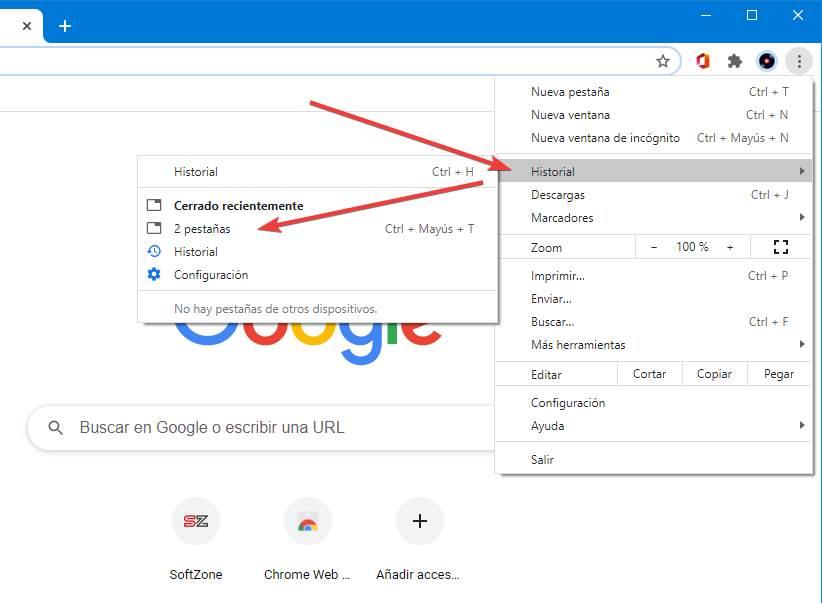
Недавно закрытые вкладки включают как отдельные вкладки, так и группы. Таким образом, мы можем восстановить сеанс в том виде, в котором он был до закрытия. Проблема, которую мы обнаруживаем, заключается в том, что это временно. То есть он действителен только для следующего сеанса браузера. Если мы закроем его, мы не сможем вернуться к предыдущему сеансу.
Настройте Chrome для автоматического открытия вкладок из последнего сеанса
Chrome позволяет нам выбирать, что мы хотим делать, когда мы открываем браузер в первый раз. По умолчанию браузер открывает пустую страницу с собственной поисковой системой браузера и веб-сайтами, которые мы используем чаще всего, с привязкой внизу. Однако при желании мы можем изменить это поведение.
Браузер также позволяет нам автоматически открывать страницу или группу страниц по умолчанию каждый раз, когда мы запускаем ее с нуля. И вариант, который нас интересует в данном случае, восстановить предыдущую сессию.
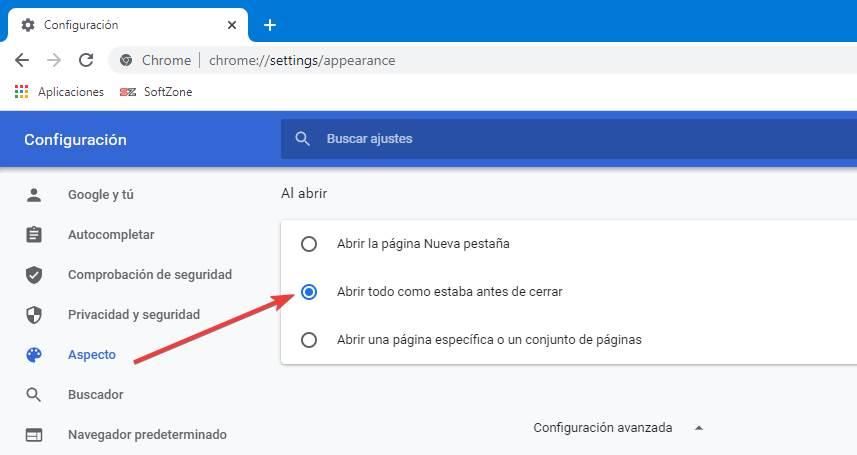
Интересующий нас вариант находится в меню «Настройки» в разделе «Внешний вид» и называется » Открываем все как было до закрытия «. Когда мы активируем его, мы делаем то, что каждый раз, когда мы закрываем Chrome, он сохраняет автоматическую копию текущего сеанса. Таким образом, когда мы снова открываем браузер, мы можем возобновить деятельность с того момента, на котором остановились.
Эта опция сохраняет все вкладки и группы, которые мы создали, как есть. И если мы снова закроем браузер, сеанс продолжится, как мы его оставили. Следовательно, это лучший способ сохранить открытые вкладки и группы вкладок в браузере и не потерять их из-за какого-либо закрытия.
Сохранение вкладок Chrome с расширениями
Предыдущие приемы помогут нам легко сохранять и восстанавливать вкладки и группы. Но, как это часто бывает, есть браузер расширения разработан, чтобы облегчить нашу жизнь.
Новый старт
Основная цель этого расширения Chrome — помочь нам управлять различными сеансами, каждый из которых состоит из вкладок и групп, чтобы мы могли лучше организовать нашу работу и нашу повседневную жизнь. Например, это расширение позволяет нам создавать группы веб-сайтов для личного использования или для работы и очень легко менять сеансы с помощью пары щелчков мышью.
Как сохранить вкладки Google Chrome при закрытии браузера
Работа с вкладками – это основа взаимодействия с браузером. Мы можем открывать и закрывать их, перемещать и закреплять, выносить на стартовую страницу – в этом плане Хром очень гибок и дает пользователю массу возможностей.
В данной статье мы рассмотрим, как настроить работу с вкладками в Хроме, какие существуют горячие клавиши для взаимодействия с ними и, конечно, мы с вами узнаем, как сделать чтобы вкладки не закрывались при закрытии браузера Google Chrome.
Работа с вкладками в Гугл Хром
Итак, начнем статью именно с различных фишек в работе со вкладками браузера. Информация, конечно, присутствует и в официальной документации по Chrome, но здесь все будет изложено человеческим языком. По данной информации пройдемся тезисно:
- Меняйте расположение вкладок так, чтобы вам было удобно перемещаться между вкладками с похожим содержимым. Делается это простым перетягиванием вкладок с выстраиванием их в удобный порядок.
- Самые часто посещаемые страницы и сервисы очень удобно сгруппировать посредством закрепления. Для этого надо навести указатель на нужную вкладку, нажать по ней правой кнопкой мышки и выбрать пункт “Закрепить”. Теперь эти вкладки всегда будут закреплены и доступны для быстрого перемещения между ними.
- Вкладки можно добавлять в группу, чтобы также было удобнее перемещаться между разнообразным содержимым вашего браузера. Достаточно выбрать нужную вкладку, нажать правой кнопкой мыши и выбрать в выпавшем меню пункт “Добавить в новую группу”. Дальнейшие вкладки добавляются в группу путем перетаскивания.
 Вкладки в Google Chrome
Вкладки в Google Chrome
Теперь пара слов о горячих клавишах. Естественно, их в браузере непомерное множество, а потому сосредоточимся на самом главном:
- Открытие нового окна выполняется нажатием Ctrl+N;
- Для открытия новой вкладки в текущем окне нажимаем сочетание Ctrl+T;
- Переход между вкладками осуществляется прожатием комбинации Alt+Tab;
Главный “лайфхак” – чтобы вернуть случайно закрытую вкладку, достаточно нажать на сочетание клавиш Ctrl+Shift+T.
Как сделать, чтобы при закрытии браузера вкладки не закрывались
А теперь пришла пора узнать, как следует настроить Хром чтобы не закрывались вкладки. На самом деле это совсем не сложно и не займет много времени. Да, несомненно, можно просто войти в историю посещений браузера и уже оттуда, по одной, восстановить закрытые при прошлом выходе из Хрома вкладки. Как минимум, такой способ тратит лишнее время. А ведь далеко не все любят лишние телодвижения.
Итак, что сделать, чтобы вкладки не закрывались при закрытии браузера? Сперва нужно нажать три точки в правом верхнем углу и перейти в «Настройки».
Затем открыть раздел «Запуск Chrome» и отметить там пункт «Ранее открытые вкладки».
Теперь вкладки не будут пропадать после закрытия браузера.
 Запуск Хрома с ранее открытых вкладок
Запуск Хрома с ранее открытых вкладок
Как сделать, чтобы браузер не закрывался при закрытии вкладок
Есть и обратная сторона работы с Google Chrome – как сделать так чтобы Хром не закрывался при закрытии последней вкладки?
К сожалению, в базовом функционале в Chrome отсутствует такая простейшая настройка, как выбор действия после закрытия последней вкладки. Что безусловно крайне неудобно.
Решение – установка расширения Last Tab, Session Buddy или аналогичного им.
Другой способ решения данной проблемы не требует установки лишнего софта — просто закрепите одну, любую вкладку, и ее наличие не даст браузеру закончить работу после закрытия последней незакрепленной вкладки.
http://itigic.com/ru/avoid-losing-tabs-and-groups-when-closing-chrome/
http://google-chromes.ru/kak-sohranit-vkladki-google-chrome-pri-zakrytii-brauzera.html